EXECUTANDO O SISTEMA
Para iniciar, basta clicar duas vezes sobre o ícone na Área de trabalho. Como o sistema é executado em segundo plano, para abri-lo deve clicar duas vezes sobre seu ícone na bandeja do Windows.
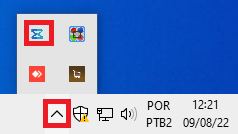
CONFIGURAÇÕES INICIAIS
Para iniciar o uso do sistema é preciso realizar algumas configurações.
Preencha os dados de sua empresa na aba “Empresa”.
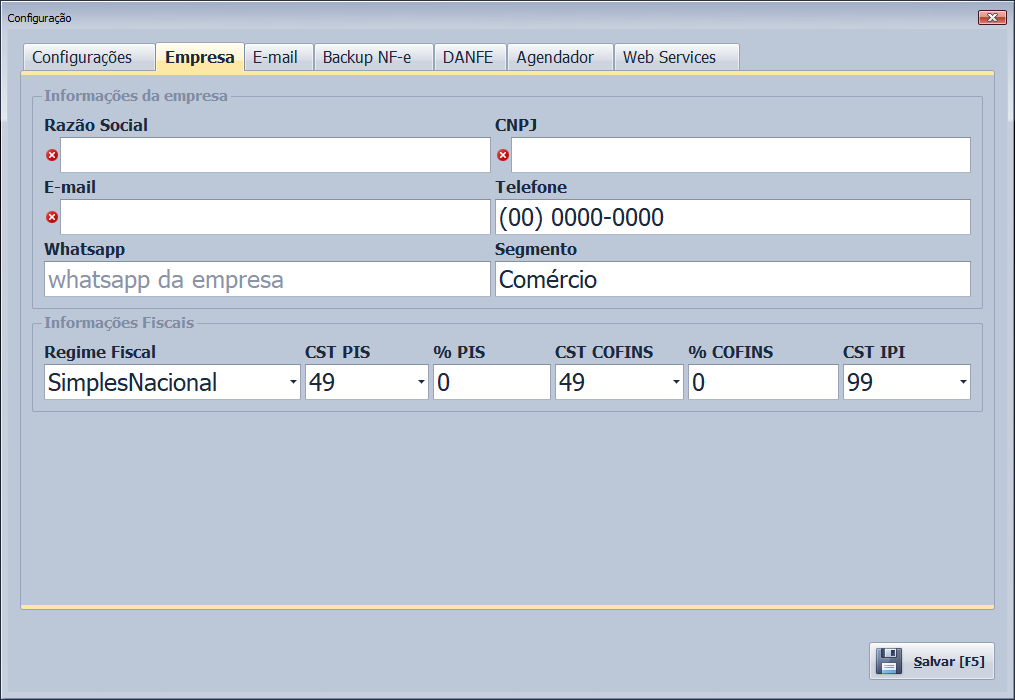
Razão Social: preencha a Razão Social de sua empresa.
CNPJ: preencha o número do seu CNPJ.
Email: preencha o endereço de email da empresa.
Telefone: preencha o número do telefone Fixo da empresa.
Whatsapp: preencha o número do Celular da empresa.
Segmento: preencha qual o segmento da empresa. (Exemplo: Material de construção, perfumaria, mercado, papelaria e etc).
Regime Fiscal: selecione seu o regime fiscal no qual sua empresa se enquadra, caso seu regime for o real deverá preencher os campos fiscais.
Clique em salvar ou aperte F5.
Na sequência, selecione a aba “Configurações” e preencha as informações.
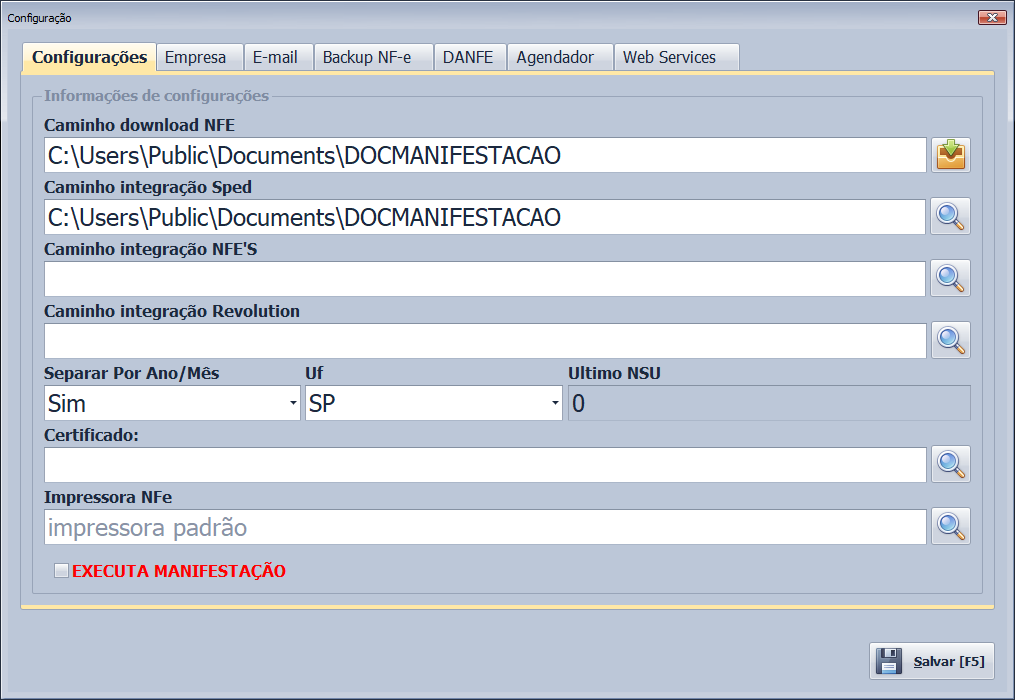
Legenda:
Caminho download NFe: Selecione um local em seu PC ou pasta acessível na rede para que o sistema salve as notas baixadas.
Caminho Integração SPED: Este caminho deverá ser preenchido somente se tiver integração com PapaNota, não preencher este campo se não tiver integração com o sistema.
Caminho Integração NFes: Este caminho deverá ser preenchido somente se tiver integração com Revolution 2.0, não preencher este campo se não tiver integração com o sistema.
Caminho Integração Revolution: Este caminho deverá ser preenchido somente se tiver integração com Revolution 2.0, não preencher este campo se não tiver integração com o sistema.
Separar por Ano/Mês: Escolhendo “SIM” nessa opção, o sistema criará automaticamente pastas com padrão de nome ano/mês (Ex.: 202107) para inserir e organizar as NFes baixadas. Escolhendo “NÃO” o sistema baixará as notas no caminho indicado sem nenhuma separação.
UF: Unidade da Federação onde se encontra sua empresa.
Último NSU: Caso já utilize outro meio para baixar as NFes, poderá informar o último NSU para que o sistema continue o download do último ponto. (Não é obrigatório preencher esta informação)
Certificado: Utilize o ícone da “lupa-procura” para buscar e selecionar seu certificado digital.
Impressora NFe: Utilize o ícone da “lupa-procura” para selecionar uma impressora instalada em seu PC, caso queira imprimir as DANFES das NFes.
Executar Manifestação: quando estiver selecionado esta opção o sistema ira baixar as notas automaticamente a cada 1 hora. Deixa marcado esta opção.
Clique em salvar ou aperte F5.
Ainda na tela “Configuração”, existem outros cadastros que são opcionais. Entretanto, deverão ser preenchidos para utilizar funções específicas do sistema. Aba E-mail: Neste cadastro você deverá preencher os dados SMTP do seu provedor de e-mail para que o sistema seja capaz de enviar as notas para contabilidade ou outro endereço.
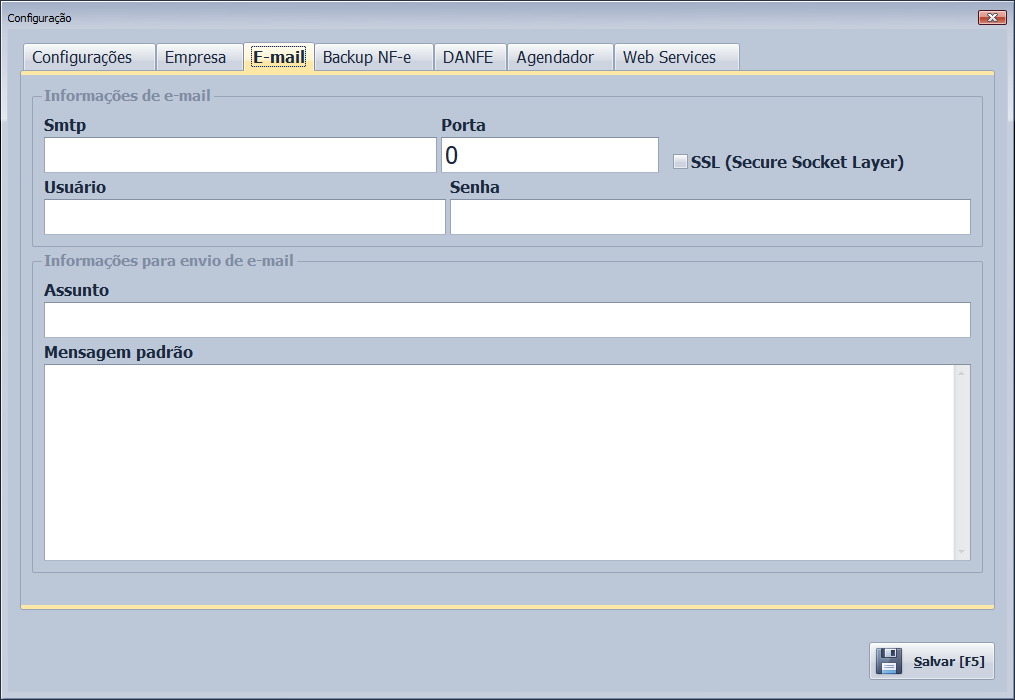
Smtp: Endereço do servidor SMTP
Porta: Porta utilizada pelo servidor SMTP
SSl (Secure Socket Layer): Marcar caso o servidor use o protocolo de segurança SSL
Usuário: digitar seu email
Senha: digitar sua senha do email
Assunto: (preenchimento opcional)
Mensagem padrão: (preenchimento opcional)
Clique em salvar ou aperte F5.
Aba BKP NF-E: Nessa tela você deverá preencher o caminho onde o sistema salva a cópia de segurança das NFes. Este arquivo é o mesmo que será enviado ao seu contador. Nesse caso, informa também o e-mail de sua contabilidade.
Clique em salvar ou aperte F5.
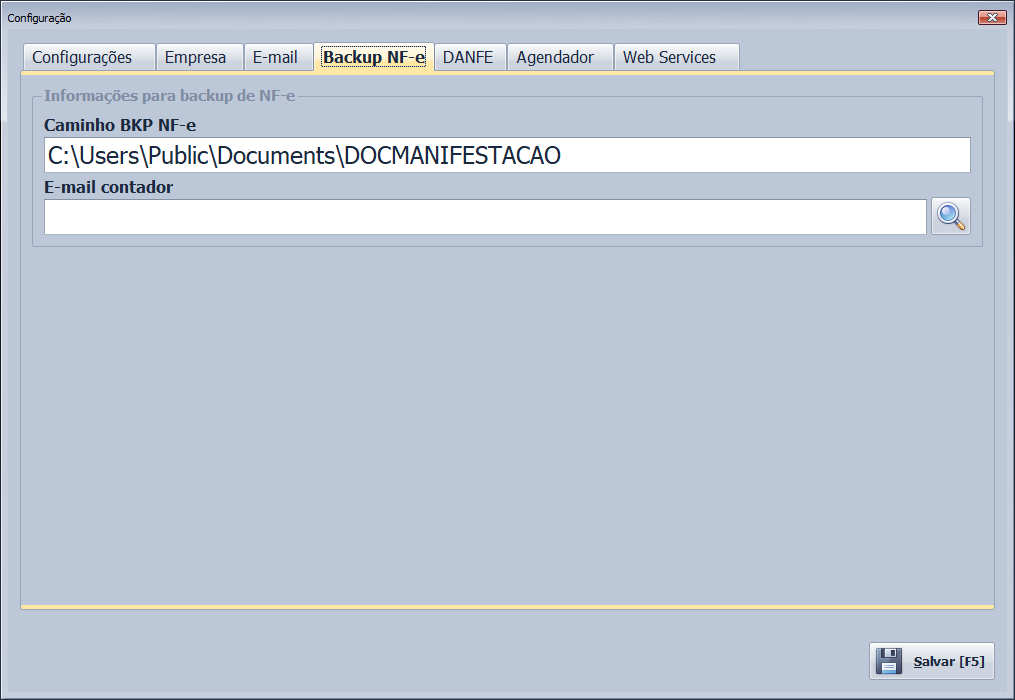
Aba DANFE: Preencha o caminho (Pasta) onde serão salvos os DANFEs das NFes. Você pode também escolher o que o sistema fará quando clicar para exibir uma nota. Por padrão a opção é “Exibir na tela”, porém pode ser alterada para as opções (Exibir na tela, impressora padrão, selecionar impressora, PDF, configurada).
Clique em salvar ou aperte F5.
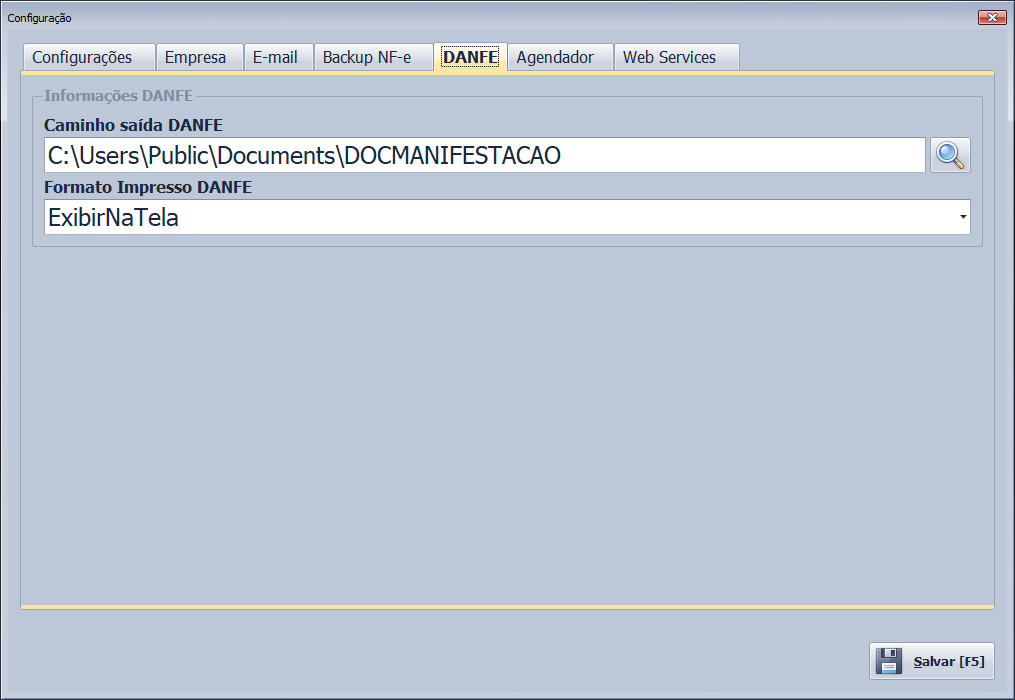
Aba Agendador: Nessa tela você poderá definir as datas em que o download das notas vai ocorrer.
Clique em salvar ou aperte F5.
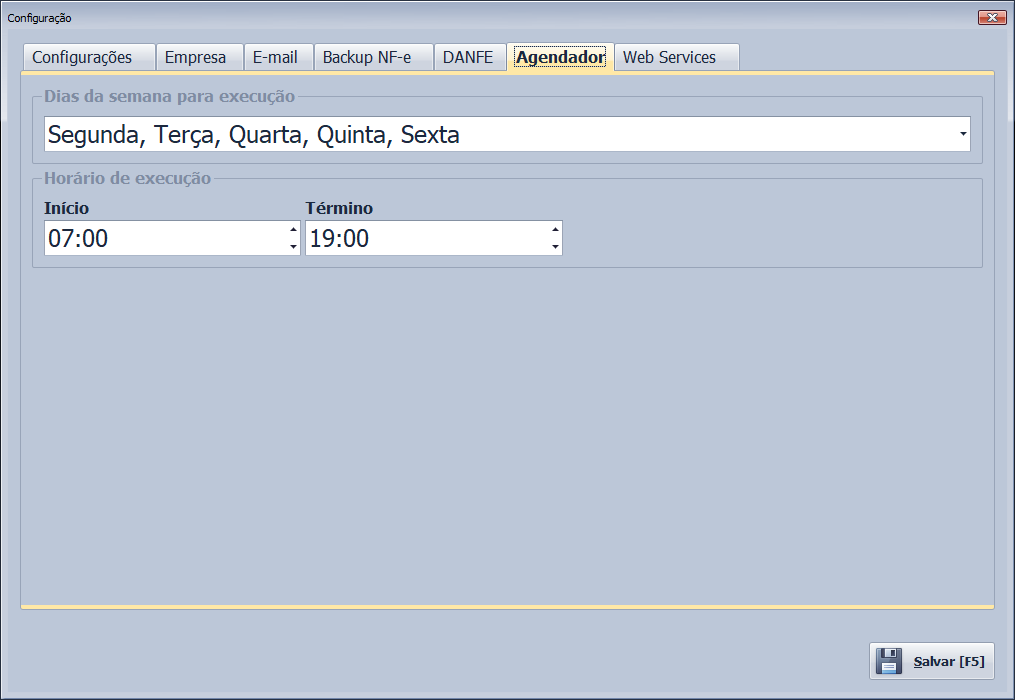
Aba Web Services: Nesta tela constam informações para conexão aos servidores da SEFAZ.
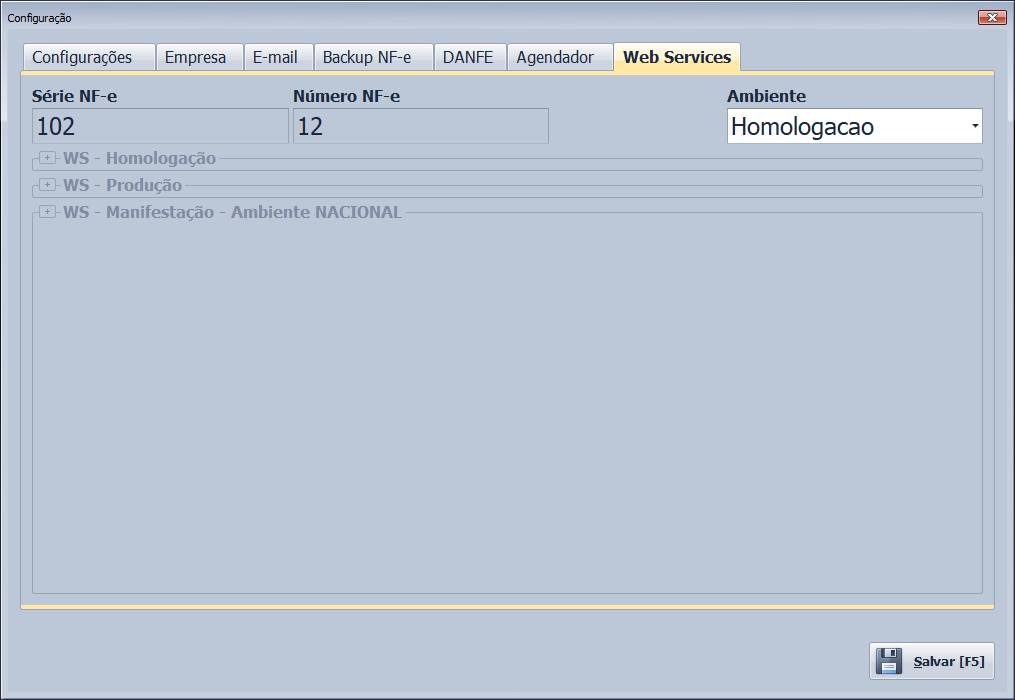
Série NFE: Deverá informar a série em que as notas de devolução serão emitidas. Caso faça emissão de notas em outros sistemas, sugerimos que seja informada uma série diferente daquelas em utilização. Para alterar de um duplo clique em cima do campo.
Número NF-e: Deverá informar o número em que as notas de devolução serão emitidas. Caso faça emissão de notas em outros sistemas, sugerimos que seja informada o número sequencial diferente daquelas em utilização. Para alterar de um duplo clique em cima do campo.
Ambiente: O ambiente “Produção” deve ser selecionado para emitir notas com validade jurídica. O ambiente “Homologação” é usado para teste e só deve ser selecionado caso nossa equipe técnica instrua.
Web Services: Só devem ser alterado caso seja instruído por nossa equipe técnica.
Clique em salvar ou aperte F5.